工具箱的使用5
来源:sc115.com | 263 次浏览 | 2011-06-29
标签: 工具箱 工具箱的使用5 工具界面
b.套索工具
套索工具也是一种经常用到的制作选区的工具,可以用来制作折线轮廓的选区或者徒手绘画不规则的选区轮廓。套索工具共有3种,包括:套索工具、多边形套索工具、磁性套索工具。如图1-2-22所示。
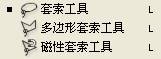
图 1-2- 22套索工具
? 套索工具
使用【套索工具】,我们可以用鼠标在图像中徒手描绘,制作出轮廓随意的选区。通常用它来勾勒一些形状不规则的图像边缘。如图1-2-23所示。
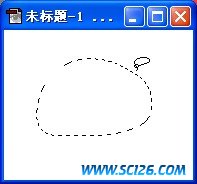
图 1-2- 23 用套索工具建立选区
? 多边形套索工具
【多边形套索工具】可以帮助我们在图像中制作折线轮廓的多边形选区。使用时,先将鼠标移到图像中点击以确定折线的起点,然后再陆续点击其它折点来确定每一条折线的位置。最后当折线回到起点时,光标下会出现一个小圆圈,表示选择区域已经封闭,这时再单击鼠标即可完成操作。
小常识:物体的轮廓特征在图像处理中是一个很重要的考量因素,制作选区为的就是选取物体的边缘轮廓,自然也就要适应不同的轮廓特征,所以也就有了自由索套和多边形索套工具之分了。

图 1-2- 25 用多边形套索工具建立选区
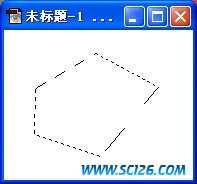
图 1-2- 26 建立好的选区
重点提示:磁性套索工具:【磁性套索工具】是一种具有自动识别图像边缘功能的套索工具。使用时,将鼠标移动到图像中点击选取起点,然后沿物体的边缘移动鼠标(不用按住鼠标的左键),这时磁性套索工具会根据自动识别的图像边缘生成物体的选区轮廓。当鼠标移动回起点时,光标的右下脚会出现一个小圆圈,表示选择区域已经封闭,最后在这里点击鼠标即可完成操作。
c.魔棒工具
【魔棒工具】是Photoshop中一个有趣的工具,它可以帮助大家方便的制作一些轮廓复杂的选区,这为我们了节省大量的精力。该工具可以把图像中连续或者不连续的颜色相近的区域作为选区的范围,以选择颜色相同或相近的色块。魔棒工具使用起来很简单,只要用鼠标在图像中点击一下即可完成操作。如图1-2-36所示。

图 1-2- 36魔棒工具的选择效果
【魔棒工具】的选项栏中包括:选择方式、容差、消除锯齿、连续的和用于所有图层(如图1-2-37所示)。
提示:【魔棒工具】的选择能力 很依赖于图像边缘的色彩对比度。我们可以根据不同的颜色特点为【魔棒工具】设置不同的参数,以达到最好的选择效果。

图 1-2- 37魔棒工具选项栏
重点提示:
⑴ 选择方式:使用方法和原理与【矩形选框工具】提到的一样,这里就不再介绍了。
⑵ 容差:用来控制【魔棒工具】在识别各像素色值差异时的容差范围。可以输入0~255之间的数值,取值越大容差的范围越大;相反取值越小容差的范围越小。如图1-2-38和图1-2-39所示为容差值不同时的选择效果。
提示:容差选项是我们最常用到的选项,它能够有效的控制魔棒工具的选择灵敏度。

图 1-2- 38 容差值较小时的选择效果

图 1-2- 39 容差值较小时的选择效果
重点提示
⑶ 消除锯齿:用于消除不规则轮廓边缘的锯齿,使边缘变得平滑。
⑷ 用于所有图层:如果该项被选中,则选区的识别范围将跨越所有可见的图层。如果不选,魔棒工具只在当前应用的图层上识别选区。
套索工具也是一种经常用到的制作选区的工具,可以用来制作折线轮廓的选区或者徒手绘画不规则的选区轮廓。套索工具共有3种,包括:套索工具、多边形套索工具、磁性套索工具。如图1-2-22所示。
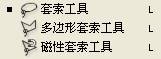
图 1-2- 22套索工具
? 套索工具
使用【套索工具】,我们可以用鼠标在图像中徒手描绘,制作出轮廓随意的选区。通常用它来勾勒一些形状不规则的图像边缘。如图1-2-23所示。
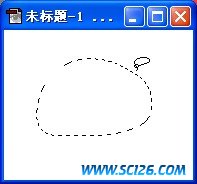
图 1-2- 23 用套索工具建立选区
? 多边形套索工具
【多边形套索工具】可以帮助我们在图像中制作折线轮廓的多边形选区。使用时,先将鼠标移到图像中点击以确定折线的起点,然后再陆续点击其它折点来确定每一条折线的位置。最后当折线回到起点时,光标下会出现一个小圆圈,表示选择区域已经封闭,这时再单击鼠标即可完成操作。
小常识:物体的轮廓特征在图像处理中是一个很重要的考量因素,制作选区为的就是选取物体的边缘轮廓,自然也就要适应不同的轮廓特征,所以也就有了自由索套和多边形索套工具之分了。

图 1-2- 25 用多边形套索工具建立选区
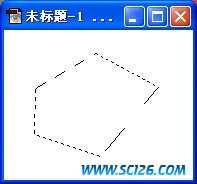
图 1-2- 26 建立好的选区
重点提示:磁性套索工具:【磁性套索工具】是一种具有自动识别图像边缘功能的套索工具。使用时,将鼠标移动到图像中点击选取起点,然后沿物体的边缘移动鼠标(不用按住鼠标的左键),这时磁性套索工具会根据自动识别的图像边缘生成物体的选区轮廓。当鼠标移动回起点时,光标的右下脚会出现一个小圆圈,表示选择区域已经封闭,最后在这里点击鼠标即可完成操作。
c.魔棒工具
【魔棒工具】是Photoshop中一个有趣的工具,它可以帮助大家方便的制作一些轮廓复杂的选区,这为我们了节省大量的精力。该工具可以把图像中连续或者不连续的颜色相近的区域作为选区的范围,以选择颜色相同或相近的色块。魔棒工具使用起来很简单,只要用鼠标在图像中点击一下即可完成操作。如图1-2-36所示。

图 1-2- 36魔棒工具的选择效果
【魔棒工具】的选项栏中包括:选择方式、容差、消除锯齿、连续的和用于所有图层(如图1-2-37所示)。
提示:【魔棒工具】的选择
图 1-2- 37魔棒工具选项栏
重点提示:
⑴ 选择方式:使用方法和原理与【矩形选框工具】提到的一样,这里就不再介绍了。
⑵ 容差:用来控制【魔棒工具】在识别各像素色值差异时的容差范围。可以输入0~255之间的数值,取值越大容差的范围越大;相反取值越小容差的范围越小。如图1-2-38和图1-2-39所示为容差值不同时的选择效果。
提示:容差选项是我们最常用到的选项,它能够有效的控制魔棒工具的选择灵敏度。

图 1-2- 38 容差值较小时的选择效果

图 1-2- 39 容差值较小时的选择效果
重点提示
⑶ 消除锯齿:用于消除不规则轮廓边缘的锯齿,使边缘变得平滑。
⑷ 用于所有图层:如果该项被选中,则选区的识别范围将跨越所有可见的图层。如果不选,魔棒工具只在当前应用的图层上识别选区。
 多种冰激凌和蛋糕PNG图标
多种冰激凌和蛋糕PNG图标 精美蔬菜高清图片4
精美蔬菜高清图片4 精美蔬菜高清图片2
精美蔬菜高清图片2 精美蔬菜高清图片3
精美蔬菜高清图片3 精美蔬菜高清图片1
精美蔬菜高清图片1 景观效果图素材
景观效果图素材 景观效果图素材
景观效果图素材 手机高清图片
手机高清图片 景观效果图素材
景观效果图素材